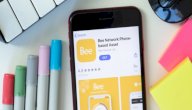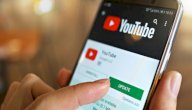محتويات
تعرف على خطوات إيقاف الوضع الآمن في الأندرويد
على الرغم من سهولة تشغيل الوضع الآمن على جهازك المحمول، إلا أنه ليس من الواضح دائمًا كيفية إيقاف هذا الوضع عليه، وقد يكون الأمر محبطًا خاصةً للأشخاص الذي ليس لهم دراية كافية بأجهزتهم، وفيما يلي يمكنك التعرف على خطوات إيقاف تشغيل وضع الآمن على جهاز الأندرويد Android الخاص بك:[١]
- أعد تشغيل هاتفك: يمكن أن تؤدي إعادة تشغيل الهاتف إلى إصلاح مشكلات متعددة في الهاتف؛ كما أنها قد توقف تشغيل الوضع الآمن، وكل ما عليك فعله هو الضغط مع الاستمرار على زر التشغيل الخاص بجهازك إلى أن تظهر عدة خيارات للجهاز، ثم اضغط على إعادة التشغيل، وإذا كنت لا ترى خيار إعادة التشغيل، فعليك الاستمرار بالضغط على زر التشغيل لمدة 30 ثانية تقريبًا.
- تحقق من لوحة الإشعارات: تتيح بعض الأجهزة إمكانية ايقاف تشغيل الوضع الآمن من خلال لوحة الإشعارات، ويكون ذلك بسحب لوحة الإشعارات لأسفل، والضغط فوق تمكين الوضع الآمن لإيقاف تشغيله، وبعدها سوف يعيد تشغيل هاتفك بنفسه ويوقف تشغيل الوضع الآمن تلقائيًا.
- استخدم أزرار الأجهزة: إذا لم تنجح أي من الخطوات المذكورة سابقًا في إيقاف الوضع الأمن، فيمكنك استخدام الأزرار الأخرى في ذلك، عن طريق إيقاف تشغيل جهازك، والضغط مع الاستمرار على زر التشغيل، وعندما يظهر اسم ماركة الهاتف على الشاشة اترك زر التشغيل، واضغط مع الاستمرار على زر خفض مستوى الصوت بسرعة بعد ترك زر التشغيل، وبعد إكمال الخطوات سترى رسالة Safe Mode: OFF.
- تحقق من وجود التطبيقات المخالفة: على الرغم من أنه لا يمكنك استخدام تطبيقات الجهات الخارجية أثناء وجودك في الوضع الآمن، إلا أنه لا يتم حظر ذاكرة التخزين المؤقت الخاصة بها وبيانات التطبيقات في إعدادات جهازك؛ وهذا أمر جيد لكي تتعرف على التطبيق الذي يدفع هاتفك إلى الوضع الآمن؛ وفي هذه الحالة يكون من الأفضل التعامل مع التطبيق نفسه بدلاً من إعادة تشغيل هاتفك باستمرار، وهنالك أكثر من طريقة لمعالجة هذا الأمر كما يلي:
- مسح ذاكرة التخزين المؤقت: ادخل إلى الإعدادات، واضغط على التطبيقات والإشعارات، ثم اضغط على رؤية جميع التطبيقات، وبعدها عليك الضغط على اسم التطبيق المخالف، وسيظهر لديك خيار التخزين، انقر عليه، وأخيرًا اضغط على مسح ذاكرة التخزين المؤقت Clear cache.
- حذف مساحة تخزين التطبيق: ادخل إلى الإعدادات، واضغط على التطبيقات والإشعارات، ثم انقر على رؤية جميع التطبيقات، سيظهر لديك اسم التطبيق المخالف، انقر عليه، وأخيرًا اضغط على مسح التخزين Clear storage، وبعد هذه الخطوات جميعها إذ لم يصدر أي نتيجة عنها، فقد حان الوقت لإلغاء تثبيت التطبيق عن طريق القيام بنفس الخطوات السابقة، لكن بدلًا من الضغط على زر التخزين؛ اضغط على إلغاء التثبيت Uninstall.
ما أهمية الوضع الآمن في الأندرويد؟
على الرغم من كون نظام تشغيل الأندرويد آمنًا ومستقرًا، إلا أنه يمكن أن يتعرض لمشكلة أمنية ما تؤدي إلى فقدان المعلومات الخاصة المحمولة عليه، وتتمحور أهمية الوضع الآمن في الأندرويد على ما يلي:[٢]
- يساعد على معرفة سبب الخلل في الهاتف.
- لا يتيح لك سوى استخدام التطبيقات المرفقة على الجهاز عند شرائه؛ أي استخدام التجربة الافتراضية لهاتفك.
- يحافظ على عمر بطاريتك وأدائها.
- تسريع أداء الجهاز، لذلك يلجأ له البعض عند الإحساس ببطء في أداء الجهاز.
قد يُهِمُّكَ: نصائح لحماية هاتفك من التطبيقات الضارة
نظرًا إلى العدد الهائل من الأشخاص الذين يحملون الهواتف الذكية على مستوى العالم كله، مما جعلها هدفًا لبعض الأشخاص الذين يسعون للوصول إلى معلوماتك وبياناتك الشخصية وسرقتها، وهنالك بعض التطبيقات الضارة الذي يتخذها بعض الأشخاص طريقة للوصول إلى مبتغاهم، لذا يجب عليك بذل قصارى جهدك لتتمكن من المحافظة على بياناتك ومعلوماتك عن طريق قيامك بالخطوات التالية:[٣]
- الوعي بتطبيقات الهاتف: يُعد عدد البرامج الضارة التي حددت على الهواتف الذكية أقل بكثير من تلك البرامج الضارة المخصصة لأجهزة الكمبيوتر المكتبية أو المحمولة، لكنها موجودة بالفعل، وما زال عدد هذه التطبيقات في تزايد، لذا فمن الأنسب لك أن تكون على علم بها.
- تحقق من التطبيقات ومصادرها قبل التثبيت: إحدى الطرق السهلة وإن لم تكن مضمونة بشكل كبير لفحص أي تطبيق هي إلقاء نظرة على المراجعات في متجر التطبيقات الذي يقدم البرنامج، وكلما زادت المراجعات كان ذلك أفضل لأن هذا يعني أن العديد من الأشخاص قد أمضوا وقتًا في استخدام التطبيق، ويمكنك أيضًا إجراء بحث سريع على جوجل عن اسم التطبيق أو الناشر؛ لمعرفة نوع النتائج التي تظهر، وإذا وجدت القليل من النتائج أو لم تجد أي نتائج فيجب أن تكون حذرًا كل الحذر من تثبيت التطبيق.
- تعرف على أذونات التطبيق: عندما تثبت التطبيقات الجديدة على هاتفك؛ تظهر لك عادةً نوع من شاشات أذونات التطبيق، والتي تحاول تحديد الموارد التي يحتمل أن تكون حساسة، والتي سيتم الوصول إليها بواسطة التطبيق جديد، ويجب أن تكون على دراية كاملة بالأذونات الممنوحة لتطبيقات معينة، وإذا كان هناك شيء يبدو غريبًا؛ على سبيل المثال إذا طلبت إحدى الألعاب الوصول إلى دفتر العناوين الخاص بك، فيجب عليك حظر الطلب للمحافظة على بياناتك.
- نصائح أخرى: حاول دائمًا أن تحمل التطبيقات من متجر موثوق وأن تستعين بتثبيت برامج حماية ضد الفيروسات الرقمية.
المراجع
- ↑ John Dye (21/8/2019), "Here’s how to turn off Safe Mode on Android", Android Authority, Retrieved 30/4/2021. Edited.
- ↑ Judy Sanhz (9/12/2015), "What Is Safe Mode for Android", maketecheasier, Retrieved 30/4/2021. Edited.
- ↑ Al Sacco (14/11/2011), "How to Protect Your Smartphone from Bad Apps", CIO, Retrieved 30/4/2021. Edited.